Вы, вероятно, довольны тем, как это выглядит, когда вы добавляете текст в свои ячейки Excel. Но вы можете сделать так, чтобы ваш текст выглядел по-другому, наклонив его в нужном вам направлении. Если вы когда-нибудь передумаете, вы всегда можете вернуться и внести необходимые изменения. Также можно изменить шрифт и добавить немного цвета. А полезный совет это пригодится.
Как изменить текст в ячейках Excel
Когда файл Excel открыт, щелкните ячейку, текст которой вы хотите изменить. Если вы собираетесь применить наклон к нескольким ячейкам, щелкните угол выделенной ячейки, чтобы выделить остальные. Когда вы закончите выделение, нажмите на Вкладка «Главная», а затем кнопка ориентации это выглядит как маленькие буквы a и b вместе с наклонной стрелкой.
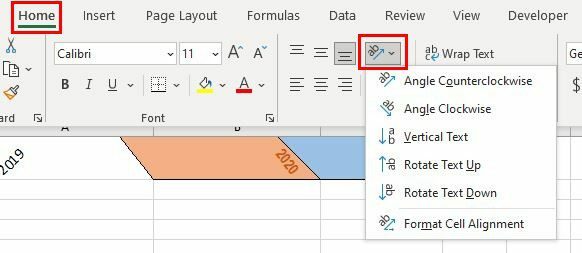
Опция покажет вам различные варианты наклона, которые вы можете выбрать. Вы можете выбрать угол против часовой стрелки, угол по часовой стрелке, вертикальный текст, повернуть текст вверх, повернуть текст вниз и отформатировать выравнивание ячеек. Если настройки, которые вы видите, недостаточны и вам нужны дополнительные параметры, вы всегда можете перейти к
Настройки выравнивания. Вы можете получить доступ к этим настройкам, нажав на маленькую стрелку в правом нижнем углу.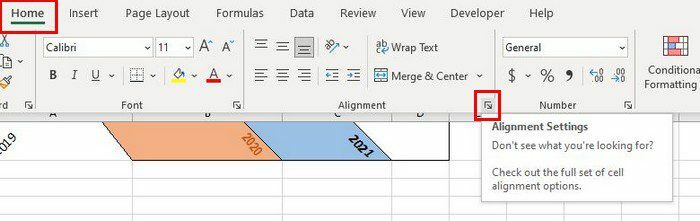
Когда вы нажмете на настройки выравнивания, они уже будут на вкладке «Выравнивание». Вы можете вручную ввести точный градус или использовать вращающуюся стрелку в области ориентации. Пока вы там, вы можете изменить шрифт и даже добавить цвет, перейдя на другие вкладки.
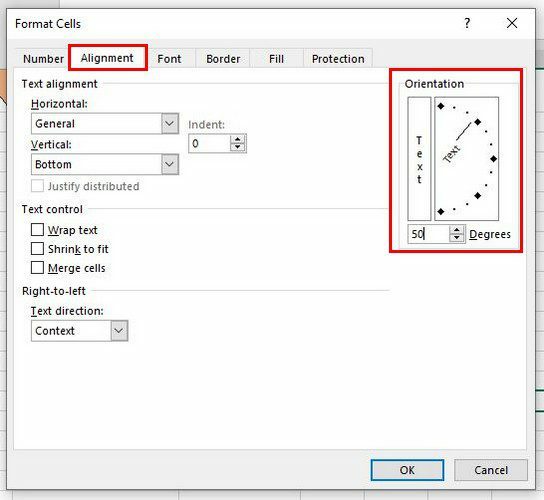
Если вы добавите немного цвета и увидите, что он занимает слишком много места, вы можете предотвратить вторжение цветной ячейки в другую, сделав ячейки шире. Наведите курсор на строки столбца, пока курсор не превратится в стрелки, указывающие в противоположном направлении.
Если вы хотите отменить то, что вы сделали, щелкните правой кнопкой мыши ячейку и выберите опция форматирования ячеек. В разделе ориентации убедитесь, что число, которое уже есть, заменено нулем.
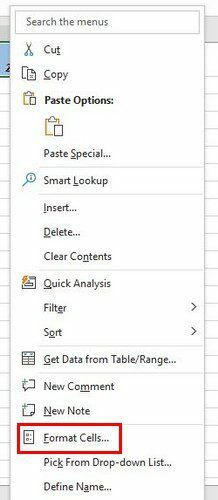
Вывод
Вы можете добавить стиль к своему тексту в Excel разными способами. Всякий раз, когда вы захотите вернуться к тому, как все было, теперь вы знаете, какие шаги нужно предпринять. С помощью этих шагов вы можете сделать свой файл Excel отличным от остальных. Как вы будете изменять текст в файле Excel? Поделитесь своими мыслями в комментариях ниже и не забудьте поделиться статьей с другими в социальных сетях.